TikTok عنوان یک برنامه برای ساخت و اشتراک ویدئو های کوتاه می باشد که ظرف مدت زمان کوتاهی توانسته به یکی از محبوب ترین برنامه های موجود بین کاربران اینترنت تبدیل شود. در این برنامه می توانید ویدئو های سرگرم کننده و خنده دار خود را با دیگران به اشتراک بگذارید و هم زمان از تماشای ویدئو های جالب، بامزه و سرگرم کننده ی سایر کاربران لذت ببرید. با توجه به تعداد زیاد کاربران این برنامه تعداد بی شماری ویدئو در این برنامه وجود دارد که از تماشای آن ها خسته نخواهید شد. البته این برنامه نیز مانند سایر برنامه ها ممکن است در نگاه اول برای کاربران مبتدی تا حدی گیج کننده باشد و نتوانند به درستی از آن استفاده کنند از این رو تصمیم گرفتیم شما علاقمندان به استفاده از این برنامه را تا حدی با این برنامه و طرز استفاده از آن آشنا کنیم. با آموزش استفاده از برنامه TikTok تا پایان با ما همراه باشید!
فهرست مقاله
Toggleساخت اکانت TikTok
اولین گام برای استفاده از این برنامه ساخت حساب کاربری می باشد. البته برای تماشای ویدئو ها ساخت اکانت اجباری نیست ولی برای بهرگیری از تمام ویژگی های این برنامه بهتر است حساب کاربری بسازید. برای این کار به ترتیب زیر عمل کنید:
1.اپلیکیشن TikTok را اجرا کنید.
2.از منوی پایین صفحه آیکون آدمک را انتخاب کنید.

3.بر روی گزینه ی Sign Up with Phone or Email ضربه بزنید. همچنین می توانید با استفاده از اکانت های فیسبوک، گوگل یا توییتر نیز در تیک تاک ثبت نام کنید که در این صورت باید بر روی لوگوی مخصوص هر کدام که مد نظر تان است ضربه بزنید. البته ما در ادامه طریقه ی ثبت نام از طریق گزینه ی Sign Up with Phone or Email را توضیح خواهیم داد.

4.سپس تاریخ تولد خود را مشخص کنید و به مرحله ی بعد بروید.

5.حال می توانید از طریق ایمیل یا شماره ی تلفن اکانت خود را بسازید. شماره ی تلفن یا ایمیل خود را وارد کنید و به مرحله ی بعد بروید.
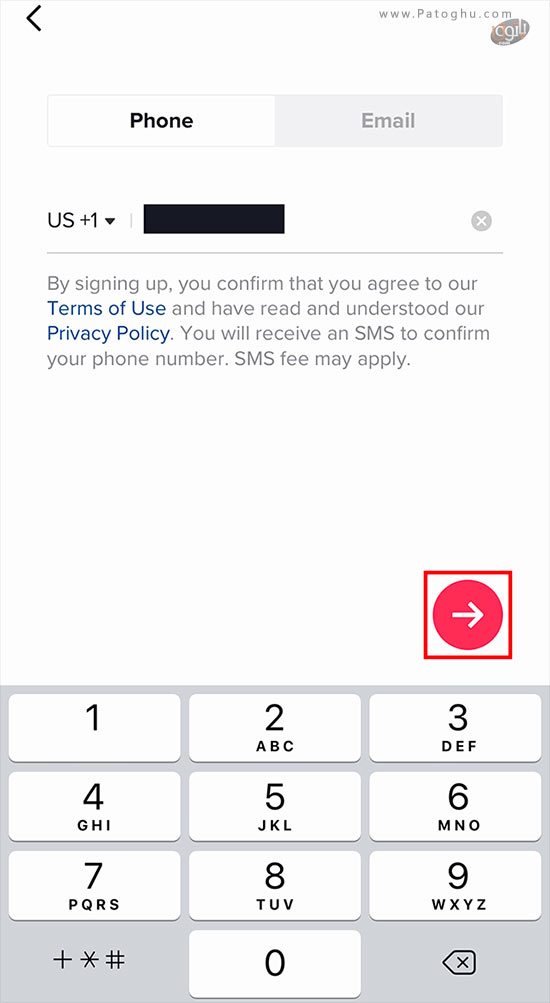
6.در صورتی که از طریق شماره تلفن ثبت نام کرده باشید تیک تاک یک کد چهار رقمی را به شماره ی وارد شده پیامک می کند که باید آن را وارد کنید.
7.در نهایت یک پسورد برای اکانت خود وارد کرده و مراحل ثبت نام را تکمیل کنید.

خصوصی کردن اکانت TikTok
تیک توک نیز همانند اینستاگرام این امکان را به شما می دهد تا اکانت خود را خصوصی کنید. با خصوصی کردن اکانت تیک تاک تنها دنبال کنندگان شما می توانند به ویدئو های شما دسترسی داشته باشند. به منظور خصوصی کردن اکانت تیک تاک به ترتیب زیر عمل کنید:
1.از منوی پایین صفحه آیکون آدمک را انتخاب کنید تا وارد صفحه ی پروفایل خود شوید.
2.از گوشه ی بالای صفحه ی پروفایل بر روی آیکون سه نقطه کلیک کنید.

3.به بخش Privacy and Safety بروید و دکمه ی لغزنده ی گزینه ی Private Account را در حالت فعال قرار دهید.
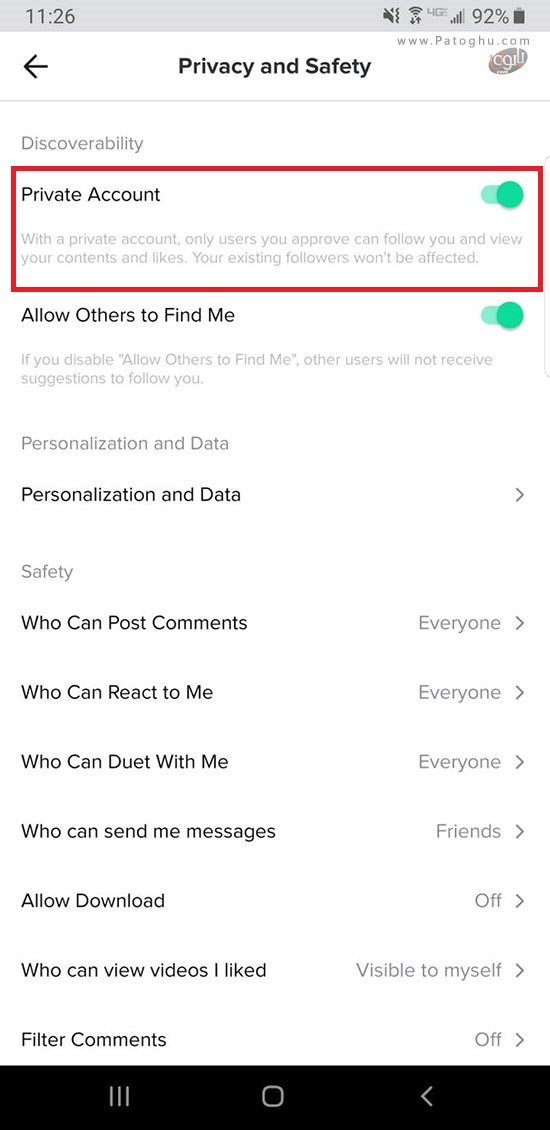
به این ترتیب اکانت شما خصوصی می شود و تنها دنبال کنندگان شما می توانند ویدئو های شما را مشاهده کنند.
آپلود ویدئو از گالری
شما می توانید ویدئو های جذاب و سرگرم کننده ای که از قبل ثبت و ادیت کرده اید را از گالری گوشی خود در تیک تاک اپلود کنید. بدین منظور:
1.تیک تاک را اجرا کرده و از منوی پایین صفحه بر روی آیکون + ضربه بزنید.
2.در صفحه ی ضبط ویدئو بر روی دکمه ی Upload ضربه بزنید.
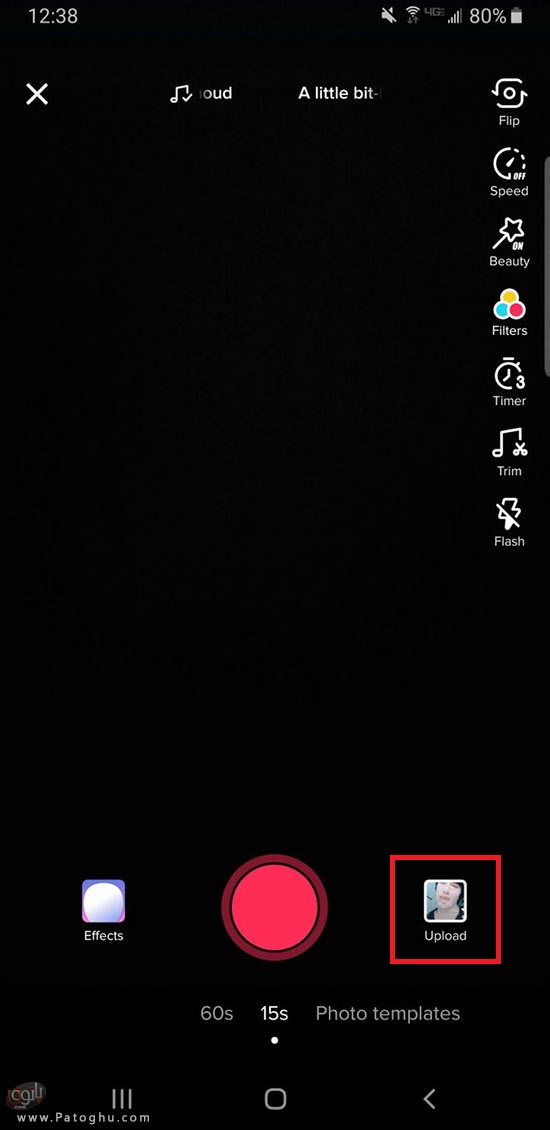
3.سپس وارد گالری گوشی خود می شوید و می تواند ویدئو ی مورد نظر خود را انتخاب کنید. در صورتی که می خواهید بیش از یک ویدئو انتخاب کنید بر روی دکمه ی Multiple ضربه بزنید.
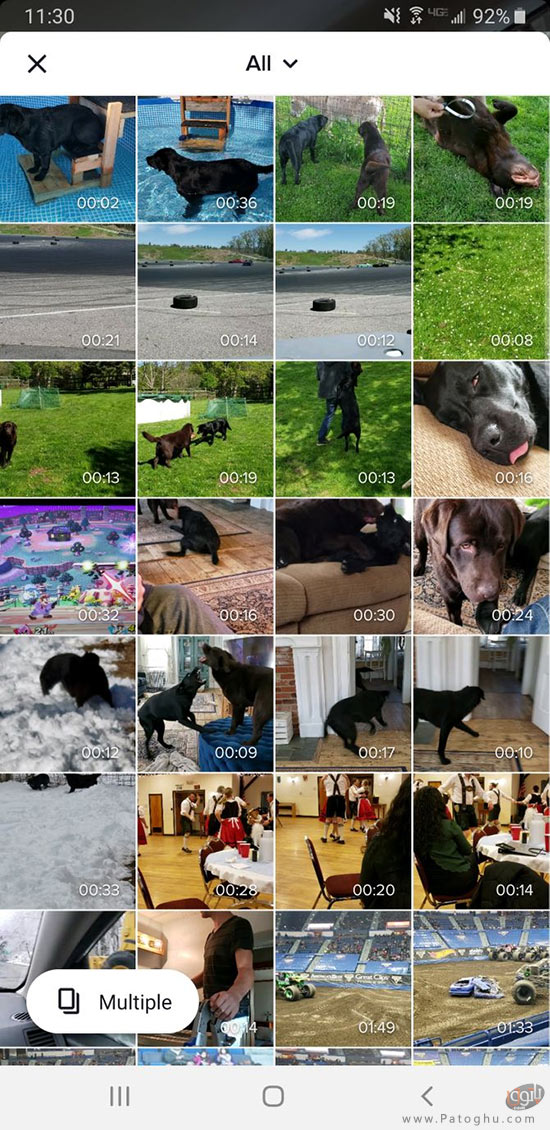
ساخت اسلایدشو از عکس ها
در تیک تاک همچنین می توانید اسلاید شوی زیبایی از عکس های مور علاقه تان ایجاد کنید و به اشتراک بگذارید. نحوه ی انجام این کار به ترتیب زیر می باشد:
مرتبط با پست : آموزش اسنپ چت Snapchat ثبت نام و معرفی کامل به صورت تصویری
1.تیک تاک را اجرا کرده و از منوی پایین صفحه بر روی آیکون + ضربه بزنید.
2.بر روی گزینه ی Photo templates ضربه بزنید.
3.قالب (template) مورد نظر خود را انتخاب کرده و بر روی دکمه ی Select photos ضربه بزنید.

4.سپس به گالری گوشی تان هدایت می شوید و از آن جا می توانید عکس های مورد نظر تان را برای ساخت اسلایدشو انتخاب کنید.
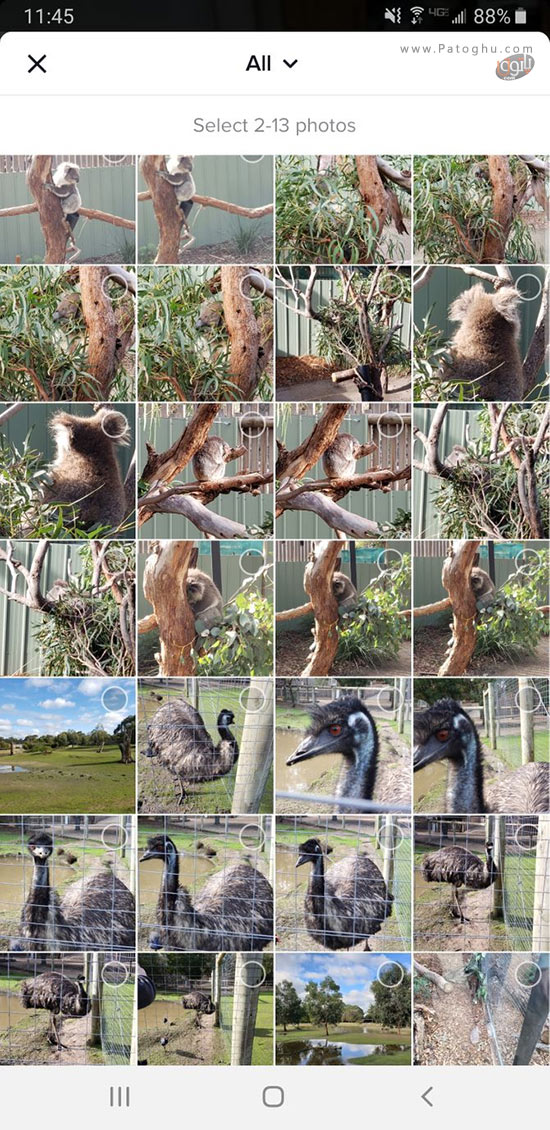
5.در نهات بر روی OK ضربه بزنید و در صفحه ی ویرایش، ویرایش های مورد نظر خود را انجام دهید.
حذف ویدئو های تیک تاک
اگر از آپلود ویدئویی پشیمان شده اید می توانید به آسانی آن را حذف کنید. بدین منظور:
1.به پروفایل خود بروید و ویدئویی که قصد حذف آن را دارید را انتخاب کنید.
2.حال از قسمت راست صفحه بر روی آیکون سه نقطه ضربه بزنید.
3.سپس از منوی باز شده گزینه ی Delete را انتخاب کنید.

ساخت GIF از ویدئو های تیک تاک
یکی از قابلیت های جالب و کارآمد تیک تاک امکان ساخت تصاویر متحرک GIF از ویدئو ها می باشد. طریقه ی انجام این کار به ترتیب زیر می باشد:
1.ابتدا ویدئوی مورد نظر خود را انتخاب کنید و از قسمت راست صفحه بر روی آیکون Share (علامت پیکان) ضربه بزنید.
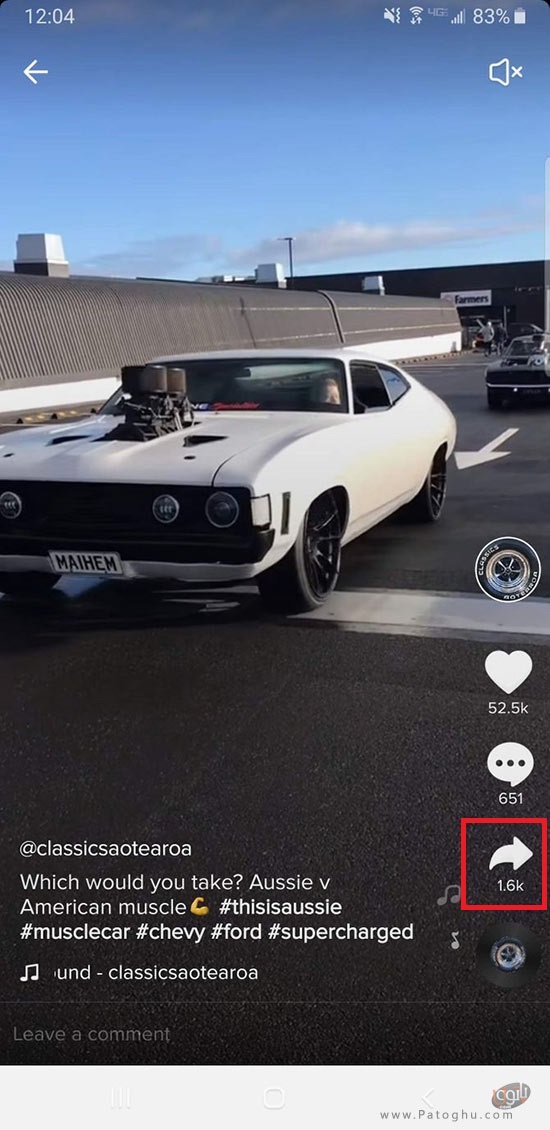
2.از منوی باز شده گزینه ی Share as GIF را انتخاب کنید.
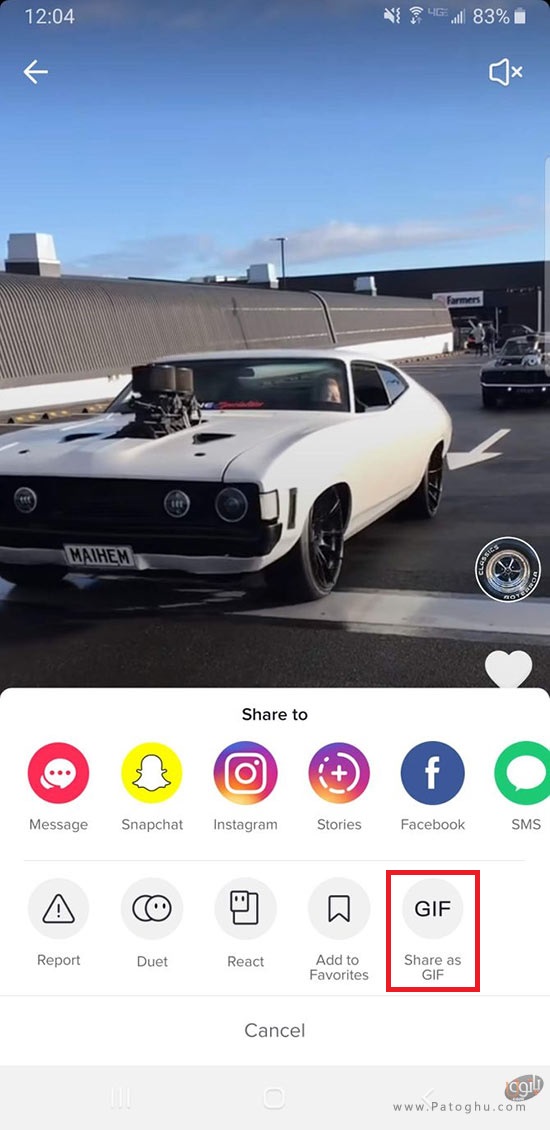
3.سپس به صفحه ای هدایت می شوید که می توانید مدت زمان تصویر متحرک تان را انتخاب کنید. پس از آن بر روی گزینه ی Generate ضربه بزنید تا تصویر متحرک ساخته شود.

4.در نهایت می توانید تصویر متحرک ساخته شده را از طریق شبکه های اجتماعی مختلف به اشتراک بگذارید.
تنظیم تایمر برای ضبط ویدئو
در تیک تاک برای ضبط ویدئو باید انگشت خود را بر روی دکمه ی ضبط نگه دارید. این کار ممکن است گاهی خسته کننده یا حتی آزار دهنده باشد. از این رو می توانید با تنظیم یک تایمر کار ضبط را آسان کنید و دیگر نیازی به نگه داشتن دکمه ی ضبط نیست. برای این کار:
1.از منوی پایین صفحه بر روی آیکون + ضربه بزنید.
2.از منوی راست صفحه ی ضبط گزینه ی Timer را انتخاب کنید.
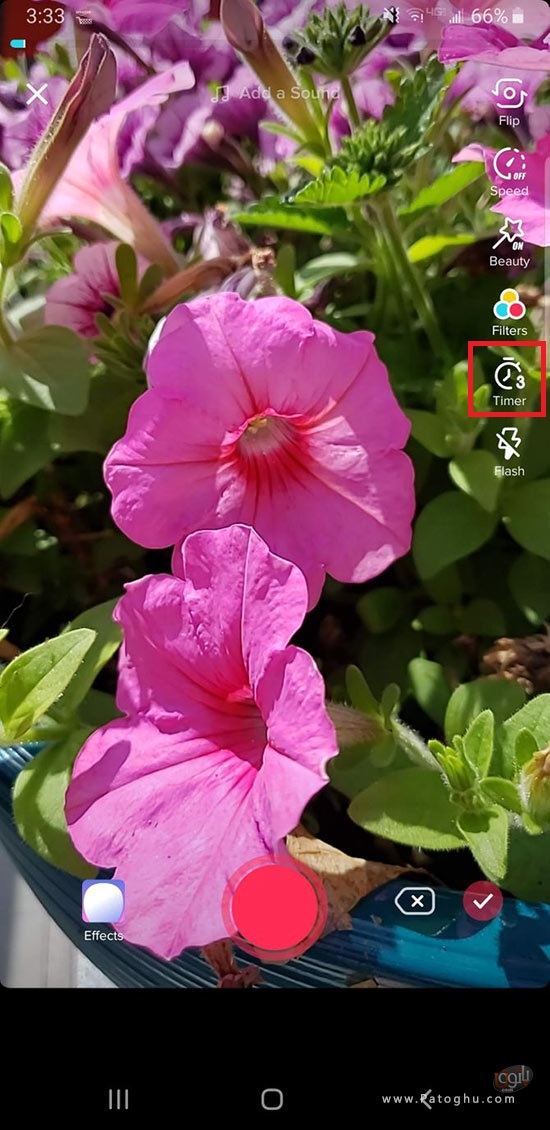
3.حال می توانید با استفاده از اسلایدری که در اختیار شما قرار می گیرد مدت زمان ضبط ویدئو را مشخص کنید.
دانلود ویدئو های TikTok
شما می توانید ویدئو های مورد علاقه تان را مستقیما از تیک تاک دانلود کنید. برای این کار تنها کافی است مراحل زیر را طی کنید:
1.ابتدا ویدئویی که می خواهید دانلود کنید را انتخاب کرده و از قسمت راست صفحه بر روی آیکون Share (علامت پیکان) ضربه بزنید.
2.از منوی باز شده گزینه ی Save Video را انتخاب کنید تا ویدئو دانلود شده و در گوشی تان ذخیره شود.
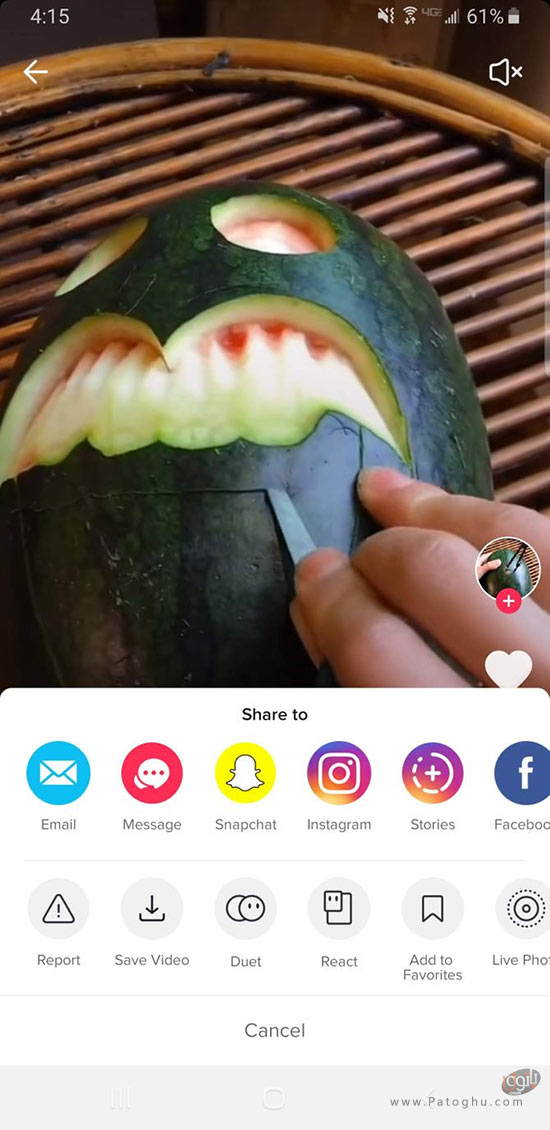
استفاده از آهنگ ویدئوی شخصی دیگر
یکی از ویژگی های خوب تیک تاک این است که برای شناخت آهنگ های استفاده شده در ویدئو های سایر کاربران نیازی به برنامه های شناسایی آهنگ نخواهید داشت و خود تیک تاک این کار را برای شما انجام می دهید. برای شناسایی آهنگ استفاده شده در یک ویدئو:
1.ویدئوی مورد نظر تان را انتخاب کنید.
2.از قسمت راست تصویر برای روی آیکون صفحه گرامافون ضربه بزنید.
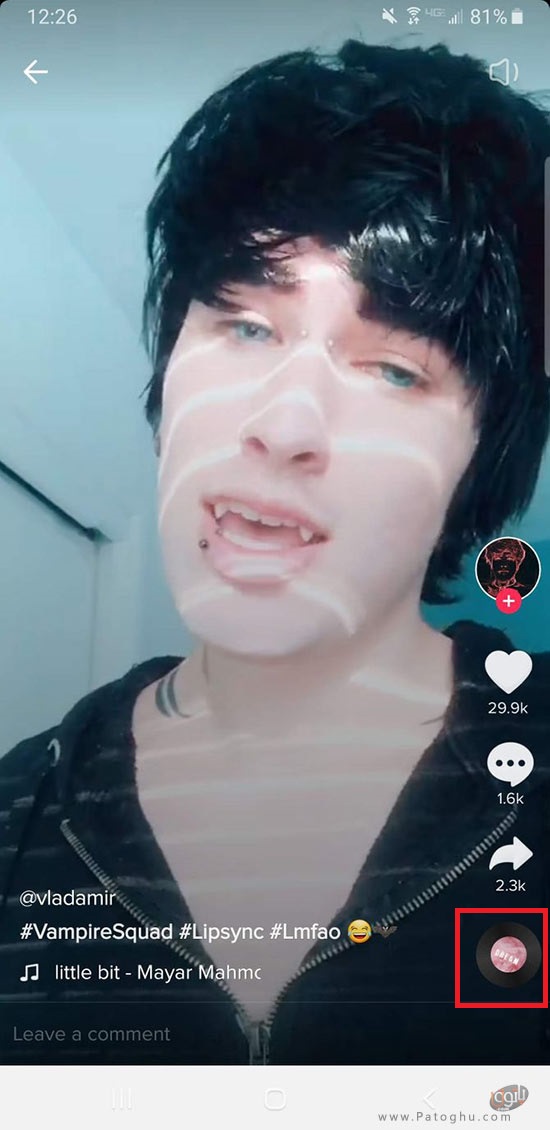
3.به این ترتیب تیک تاک نام آهنگ همراه با سایر ویدئو هایی که از این آهنگ استفاده کرده اند را به شما نشان می دهد. اگر شما هم قصد استفاده از این آهنگ را دارید بر روی دکمه ی Use this sound ضربه بزنید.
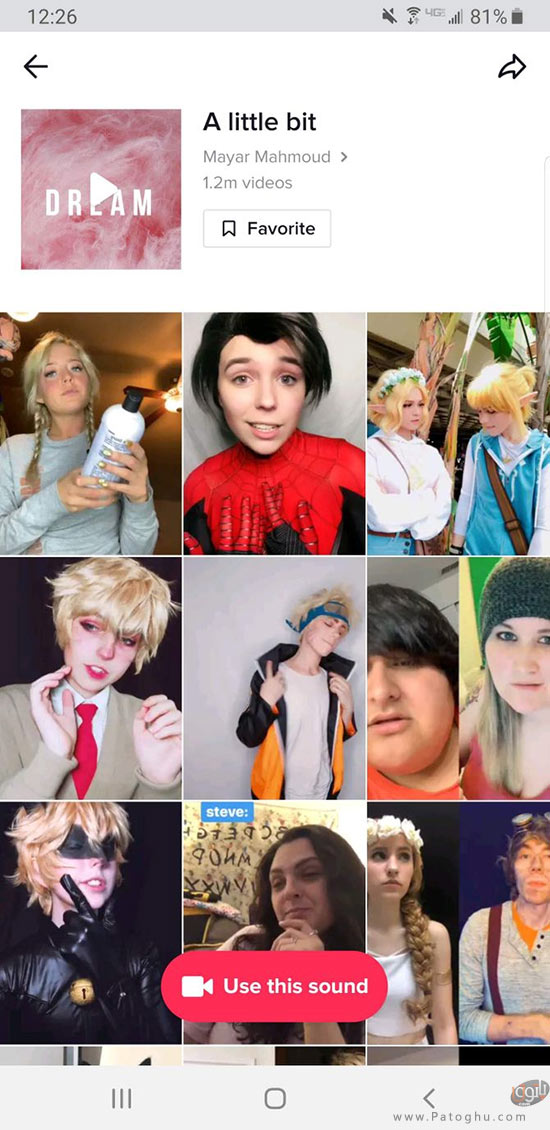
نحوه ی اجرای دونفره در TikTok
در تیک تاک این امکان وجود دارد که با سایر کاربران یا حتی با ویدئو های خودتان یک ویدئوی دو نفره درست کنید. بدین منظور:
1.ویدئویی که می خواهید با آن اجرا کنید را انتخاب کنید.
2.از قسمت راست صفحه بر روی آیکون Share (علامت پیکان) ضربه بزنید.
3.حال از منوی باز شده گزینه ی Duet را انتخاب کنید. سپس می توانید ویدیویی دیگر را در کنار ویدئویی که انتخاب کرده اید ضبط کنید.

پیدا کردن کد QR تیک تاک
زمانی که در TikTok ثبت نام می کنید ، به طور خودکار یک کد QR به پروفایل شما اختصاص داده می شود. برای یافتن این کد به ترتیب زیر عمل کنید:
1.به پروفایل خود مراجعه کنید.
2.از بالای صفحه بر روی ایکونی که به شکل چهار مربع کوچک است ضربه بزنید.
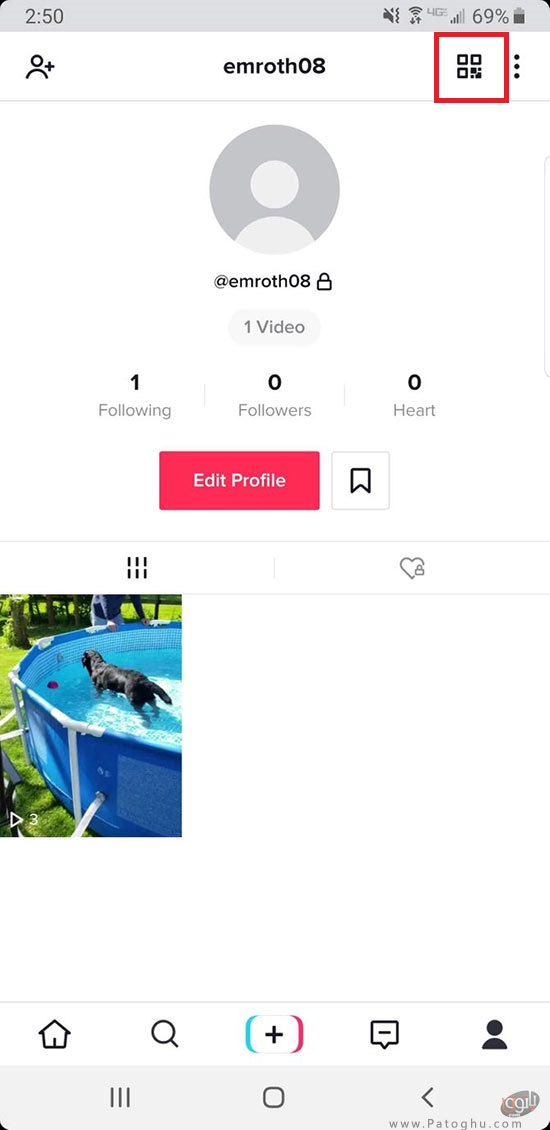
3.برای اشتراک گذاری کد تان بر روی گزینه ی Save Image ضربه بزنید. برای اسکن کد شخص دیگر نیز تنها کافیست گزینه ی Scan را انتخاب کنید و کد را اسکن کنید.
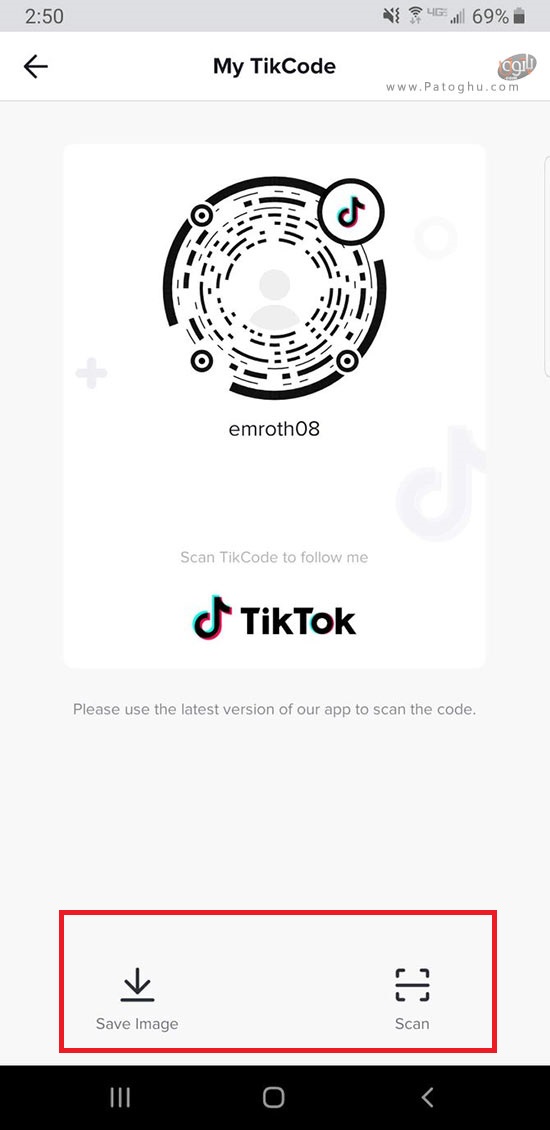
به این ترتیب نکات اولیه ای که برای استفاده از برنامه ی TikTok لازم بود را خدمت شما عزیزان توضیح دادیم. امیدواریم که از آموزش امروز ما لذت برده باشید.







